Ошибка «dns_probe_started» в Google Chrome появляется, когда в вашем браузере возникают проблемы с сервером доменных имен (DNS). Эти проблемы обычно являются результатом неправильной работы DNS. Однако могут быть и другие причины, например, ваш маршрутизатор не работает должным образом.
К счастью, у вас есть несколько способов решить эту проблему DNS в вашем веб-браузере. Вот все способы устранения неполадок.
Содержание 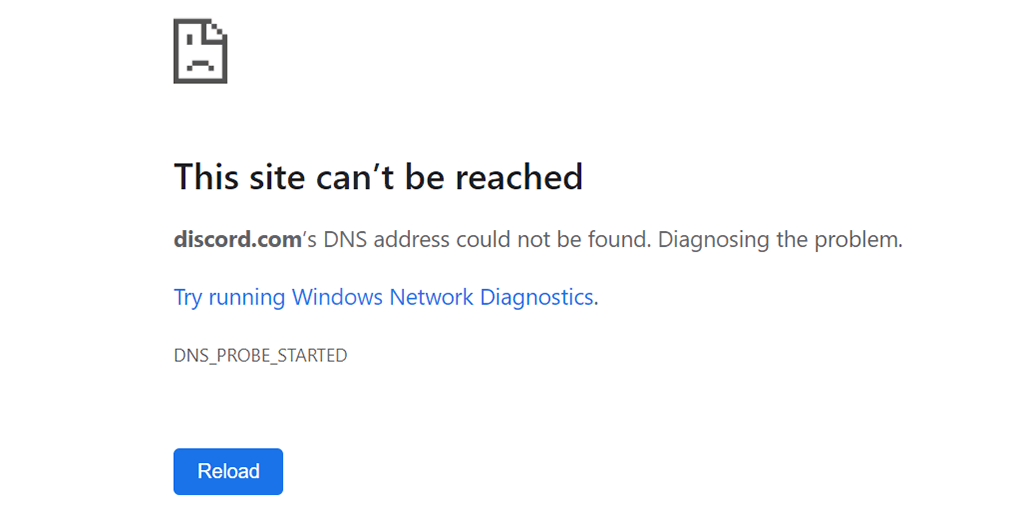
Перезапуск Google Chrome
Перезапуск браузера Chrome помогает исправить различные проблемы в браузере, в том числе ошибку «dns_probe_started». Этот метод прост в использовании, и в его выполнении нет ничего плохого.
Обязательно сохраните несохраненную работу перед повторным открытием браузера. Затем закройте браузер, нажав значок X в правом верхнем углу.
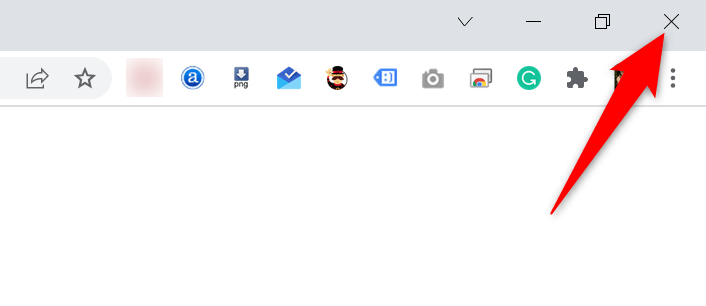
Перезапустите Chrome, дважды щелкнув значок браузера на панели инструментов или на рабочем столе. Если у вас нет ярлыка, откройте меню Пуск, выполните поиск и запустите браузер.
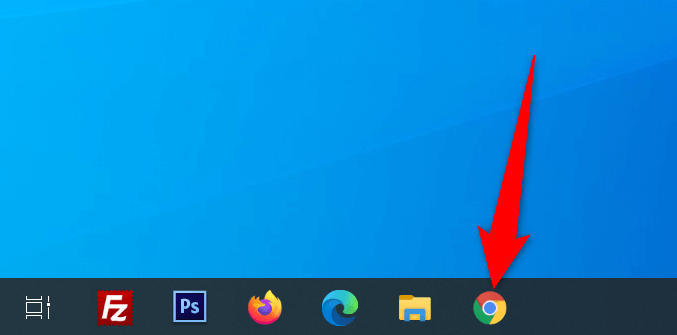
Введите свои сайты, и Chrome должен открыть их без проблем.
Перезагрузите маршрутизатор.
Проблемы с браузером также часто связаны с вашим маршрутизатором, и вы должны убедиться, что ваш маршрутизатор работает должным образом. Если в вашем маршрутизаторе есть незначительные сбои, вы можете перезагрузить устройство и устранить эти проблемы.
Вы можете перезагрузите большинство маршрутизаторов, нажав кнопку Питание на них. Если у вас нет этой кнопки, используйте выключатель питания для выключения и включения маршрутизатора.
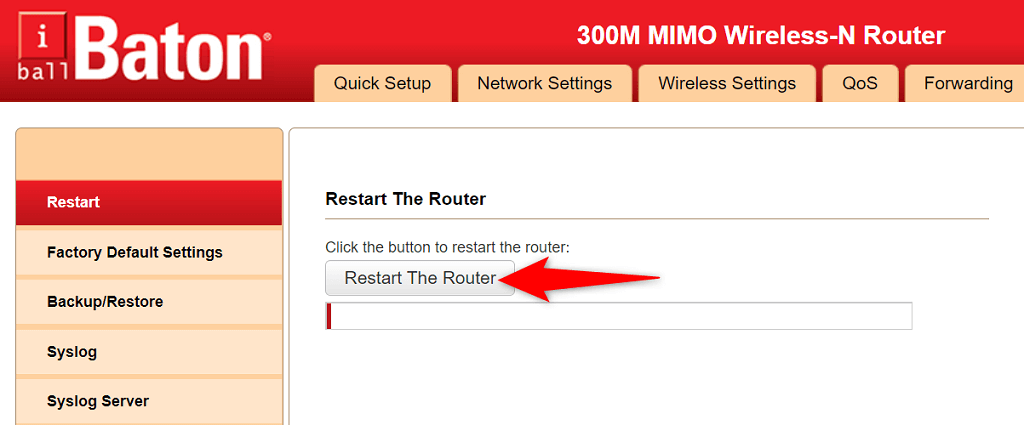
Вы также можете перезагрузить несколько маршрутизаторов со страницы настроек. Если он у вас есть, перейдите на страницу настроек маршрутизатора в веб-браузере, перейдите на вкладку Обслуживание или аналогичную вкладку и выберите вариант Перезагрузить маршрутизатор.
Используйте средство устранения неполадок с подключением к Интернету
В Windows 10 и 11 загружено несколько средств устранения неполадок, помогающих обнаруживать и устранять проблемы на вашем компьютере. Например, если вы столкнулись с ошибкой «dns_probe_started» в Chrome, стоит использовать средство устранения неполадок с подключением к Интернету, чтобы найти и устранить проблему.
Эти средства устранения неполадок по большей части работают сами по себе, поэтому вам не нужно Чтобы их использовать, не нужно обладать техническими знаниями.
Запустите Настройки, одновременно нажав клавиши Windows + I. время. Выберите Обновление и безопасность > Устранение неполадок > Дополнительные средства устранения неполадок в настройках. Выберите Подключения к Интернету, затем выберите >Запустите средство устранения неполадок. 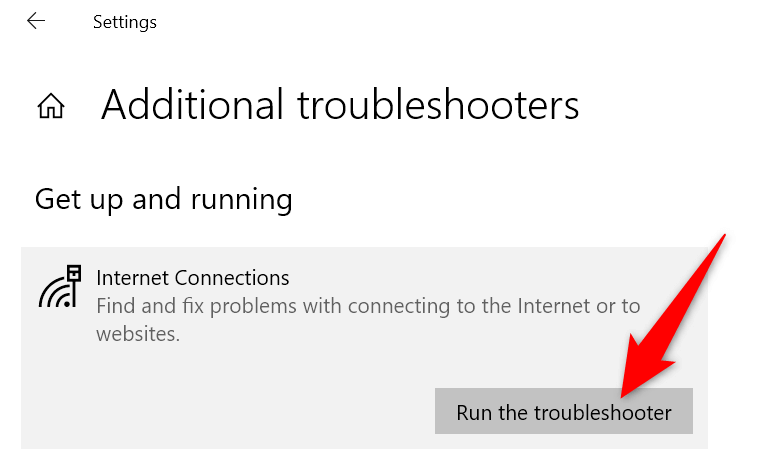 Откроется средство устранения неполадок. и начните находить проблемы с подключением к Интернету.
Откроется средство устранения неполадок. и начните находить проблемы с подключением к Интернету. 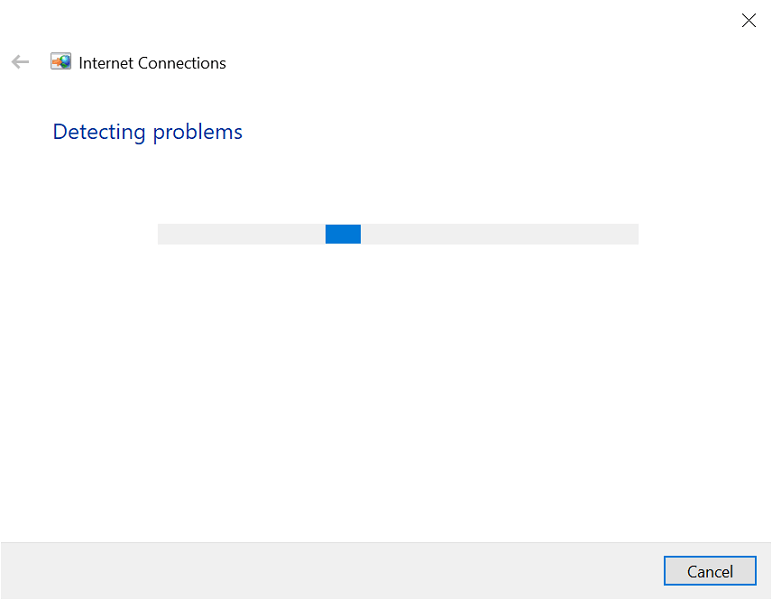 Вы увидите свои проблемы перечисленных и получить помощь от специалиста по устранению неполадок о том, как решить эти проблемы.
Вы увидите свои проблемы перечисленных и получить помощь от специалиста по устранению неполадок о том, как решить эти проблемы.
Очистите кеш DNS и обновите IP-адрес
На вашем компьютере хранится библиотека кеша DNS для быстрого преобразования ваших доменов в IP-адреса. Иногда этот кеш вызывает проблемы и вызывает различные проблемы с вашими веб-браузерами, включая «dns_probe_started».
Вы можете удалить свой кеш DNS и получить новый IP-адрес, не затрагивая историю просмотров или личные данные.
Откройте меню Пуск, найдите Командная строка и выберите инструмент в результатах поиска. Введите следующую команду в командной строке и нажмите Enter. strong>: ipconfig/flushdns 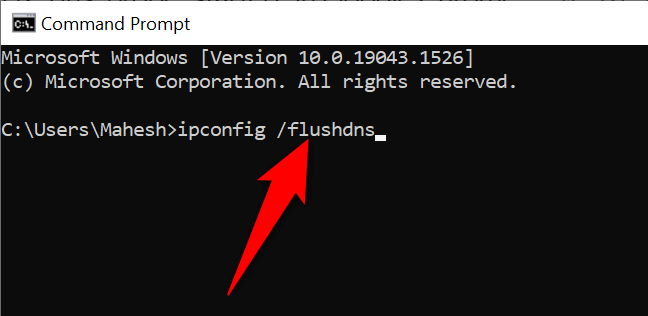 Когда кэш DNS будет очищен, освободите свой IP-адрес, введя следующую команду: ipconfig/release. Получите новый IP-адрес с помощью этой команды: ipconfig/renewLaunch Chrome и посмотрите, сможете ли вы получить доступ к своим сайтам.
Когда кэш DNS будет очищен, освободите свой IP-адрес, введя следующую команду: ipconfig/release. Получите новый IP-адрес с помощью этой команды: ipconfig/renewLaunch Chrome и посмотрите, сможете ли вы получить доступ к своим сайтам.
Измените DNS-сервер вашего ПК
Ваши веб-браузеры (включая Chrome) используют ваш DNS-сервер для доступа к IP-адресам ваших сайтов. Если на вашем DNS-сервере когда-либо возникают проблемы, ваши браузеры не могут разрешать доменные имена и, следовательно, отображают ошибки.
Вы можете исправить ошибку «dns_probe_started» в Chrome, смена DNS-сервера. Существует множество хороших альтернативных вариантов, некоторые из которых предоставляются крупными компаниями, такими как Google и Cloudflare.
Откройте Настройки и выберите Сеть и Интернет > >Изменить параметры адаптера. Щелкните правой кнопкой мыши сетевой адаптер и выберите в меню Свойства. 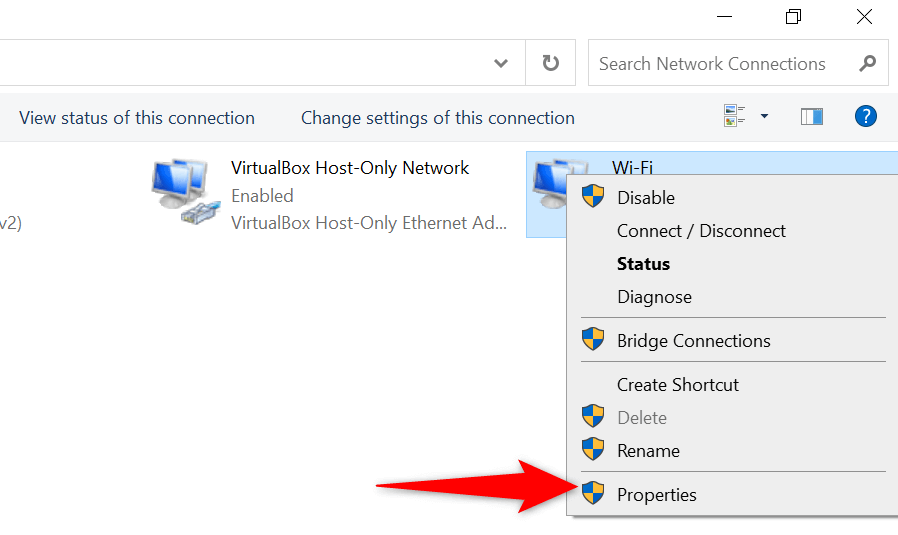 Выберите Интернет-протокол Версия 4 и выберите Свойства. Включите параметр Использовать следующие адреса DNS-серверов.
Выберите Интернет-протокол Версия 4 и выберите Свойства. Включите параметр Использовать следующие адреса DNS-серверов. 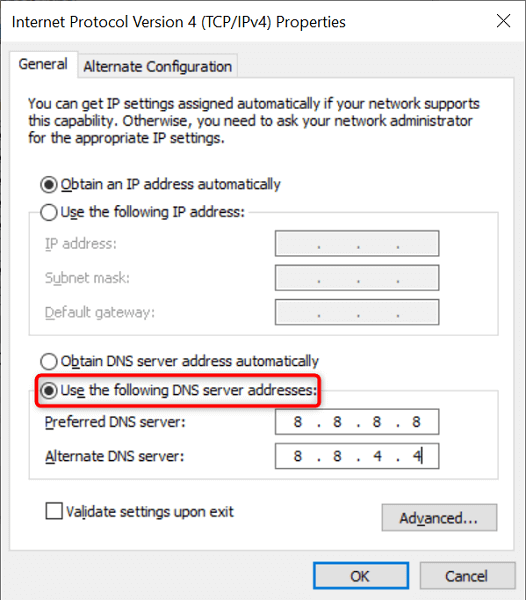 Чтобы использовать общедоступный DNS Google, введите 8.8.8.8 в поле Предпочитаемый DNS-сервер и 8.8.4.4 в поле Альтернативный DNS-сервер. используйте DNS Cloudflare, введите 1.1.1.1 в поле Предпочитаемый DNS-сервер и 1.0.0.1 в поле Альтернативный DNS-сервер. > поле. Сохраните изменения, нажав кнопку ОК внизу.
Чтобы использовать общедоступный DNS Google, введите 8.8.8.8 в поле Предпочитаемый DNS-сервер и 8.8.4.4 в поле Альтернативный DNS-сервер. используйте DNS Cloudflare, введите 1.1.1.1 в поле Предпочитаемый DNS-сервер и 1.0.0.1 в поле Альтернативный DNS-сервер. > поле. Сохраните изменения, нажав кнопку ОК внизу.
Отключите антивирус и брандмауэр
Иногда Chrome отображает ошибку «dns_probe_started», если ваш антивирус или брандмауэр блокирует ваш сайт. В этом случае отключите антивирус и брандмауэр и посмотрите, откроется ли после этого ваш сайт.
Вот как отключить встроенный антивирус и брандмауэр Windows:
Откройте Пуск, найдите Безопасность Windows и выберите этот параметр в результатах поиска. Выберите слева Защита от вирусов и угроз и Управление настройками. справа. Отключите параметр Защита в режиме реального времени.  Выберите Брандмауэр и защита сети на левой боковой панели. Выберите Доменная сеть и отключите параметр Брандмауэр Microsoft Defender. Повторите этот шаг для параметров Частная сеть и Общедоступная сеть.
Выберите Брандмауэр и защита сети на левой боковой панели. Выберите Доменная сеть и отключите параметр Брандмауэр Microsoft Defender. Повторите этот шаг для параметров Частная сеть и Общедоступная сеть. 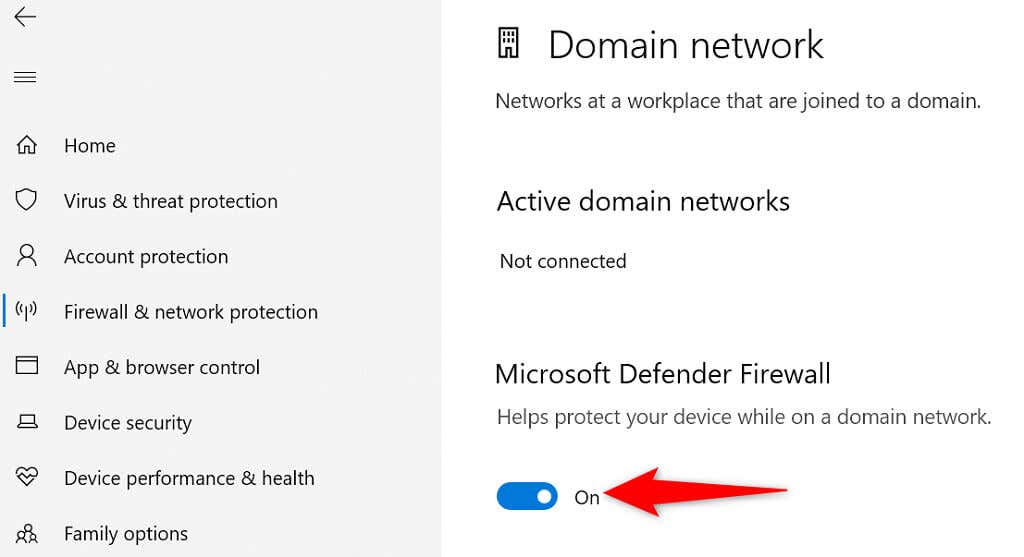 Откройте Chrome и загрузите свои сайты.
Откройте Chrome и загрузите свои сайты.
Обновите драйвер сетевого адаптера
Обновление драйверов сетевого адаптера так же важно, как и других аппаратных компонентов. Новые обновления драйверов содержат исправления ошибок, новые функции и общие улучшения, помогающие уменьшить количество различных ошибок.
Windows автоматизирует весь процесс обновления драйверов, поэтому нет причин, по которым вы не должны используйте этот метод для устранения проблемы «dns_probe_started».
Щелкните правой кнопкой мыши значок меню Пуск и выберите Диспетчер устройств. Выберите Сетевые адаптеры щелкните правой кнопкой мыши свой сетевой адаптер в списке и выберите Обновить драйвер. 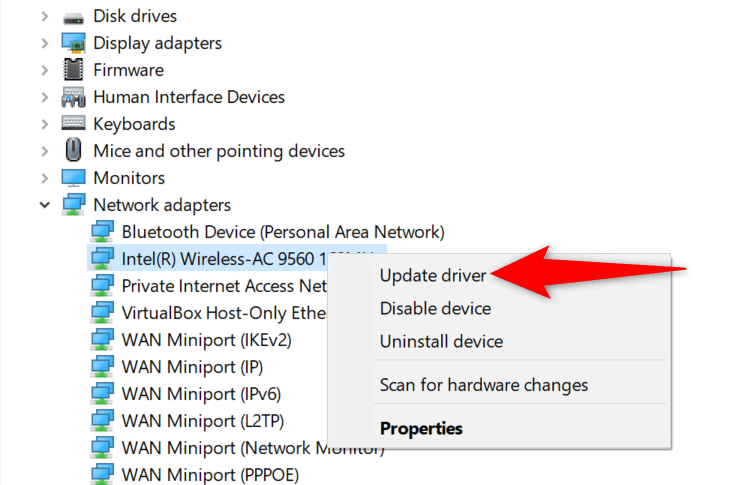 Выберите Автоматический поиск драйверов и позвольте Windows установить для вас соответствующие драйверы.
Выберите Автоматический поиск драйверов и позвольте Windows установить для вас соответствующие драйверы. 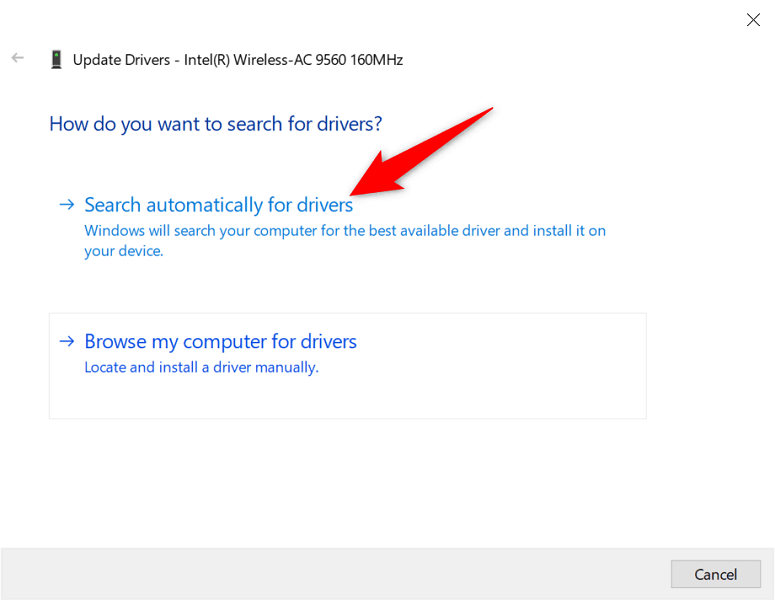
Исправьте dns_probe_started несколькими щелчками мыши в Chrome
Ошибка Chrome «dns_probe_started» не является постоянной и не связана с критической системной проблемой. Из-за этого вы можете обойти ошибку, изменив несколько параметров, связанных с DNS, в вашей системе. Как только это будет сделано, ваш браузер будет работать, как и раньше.